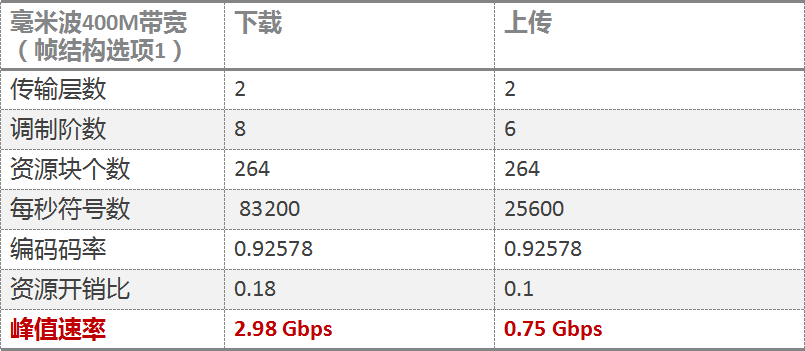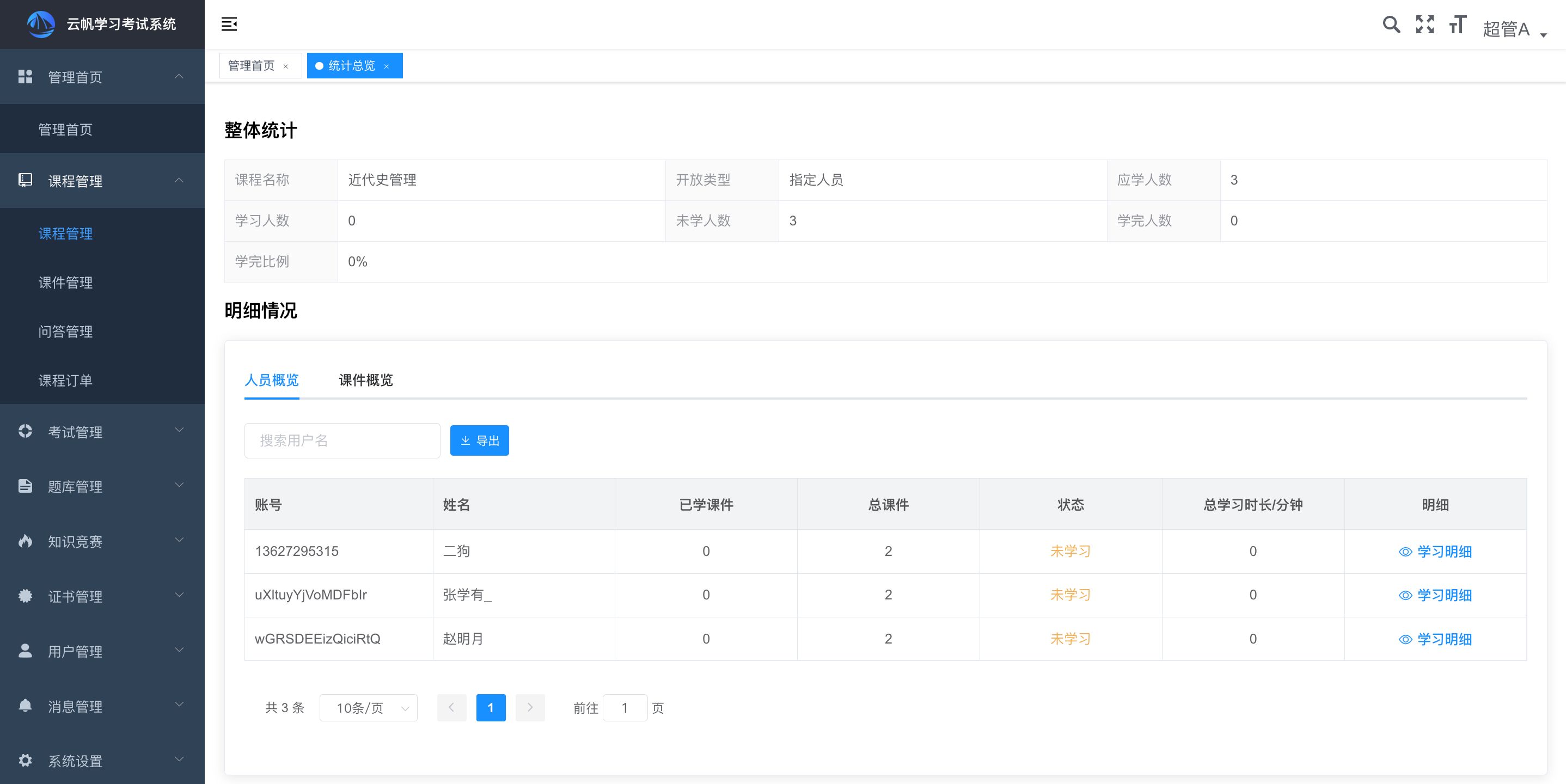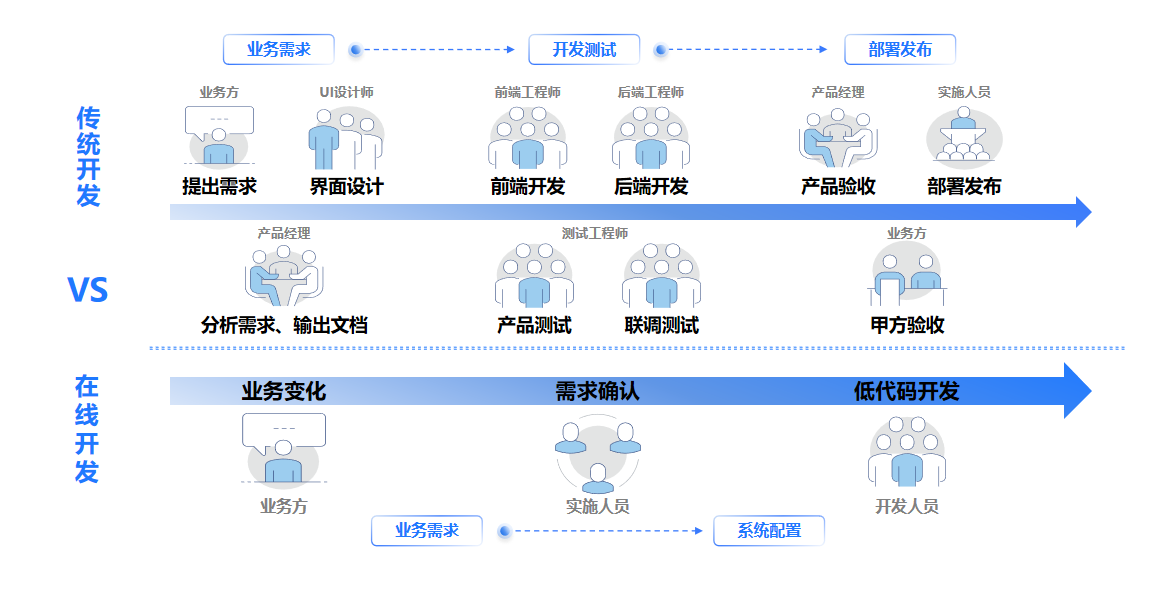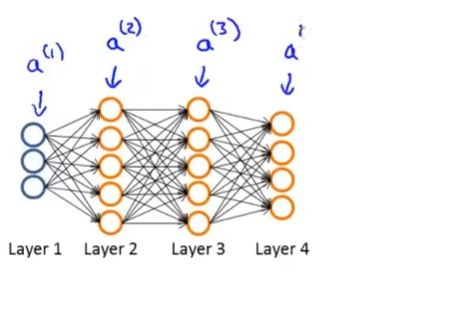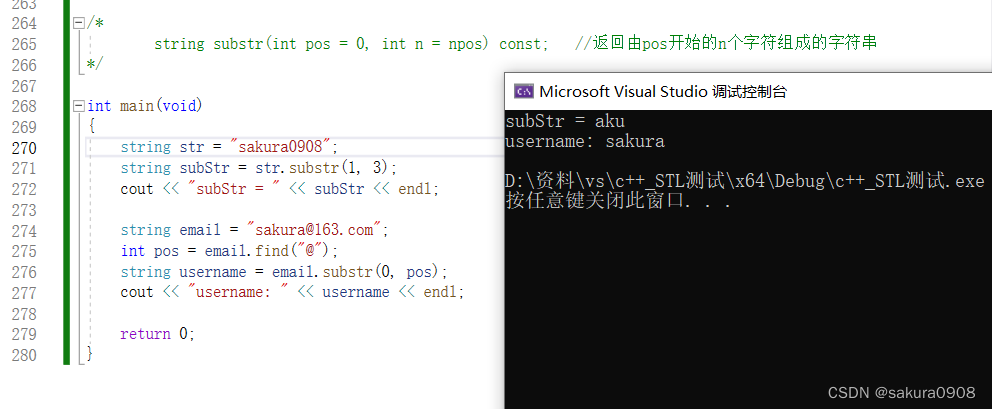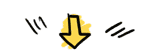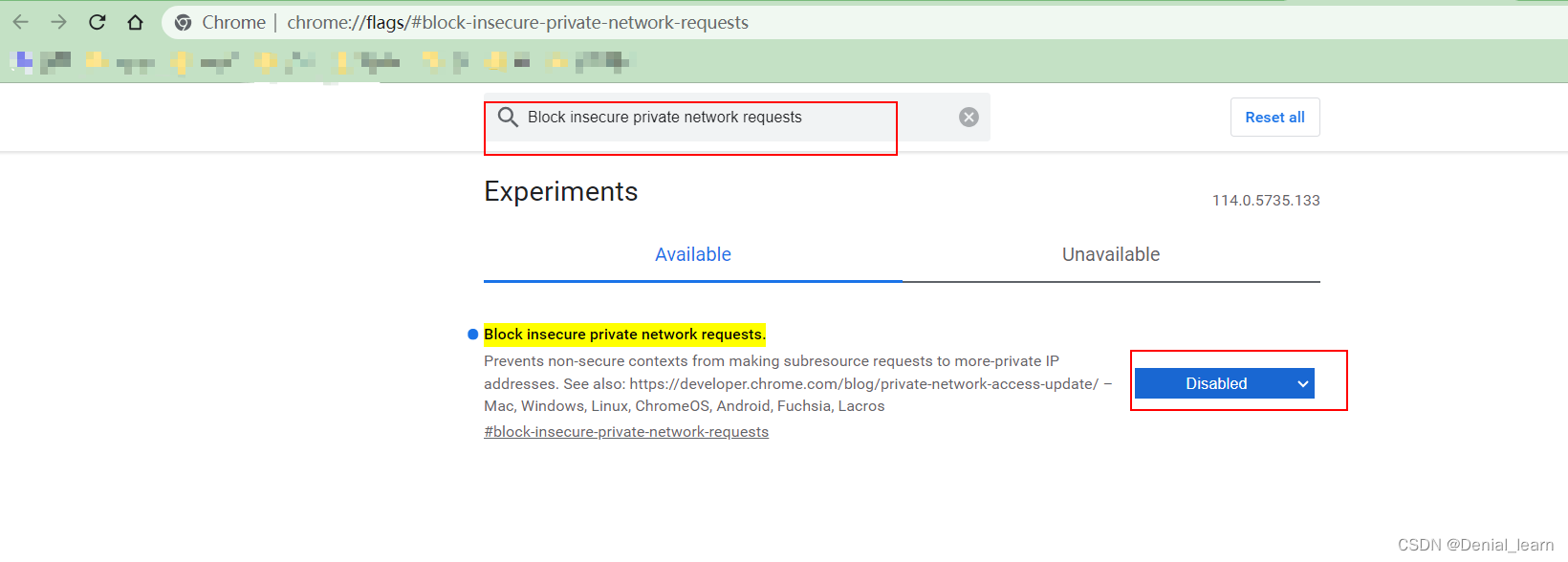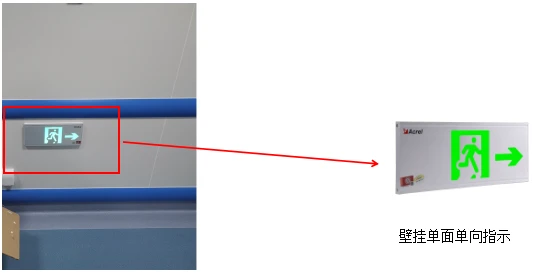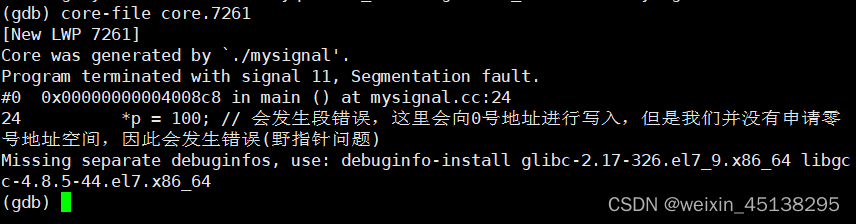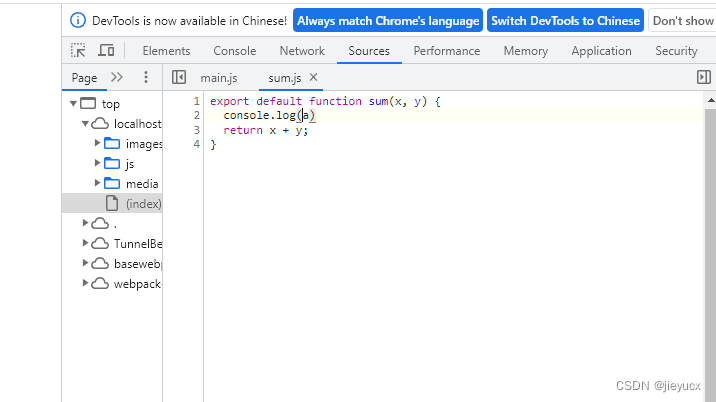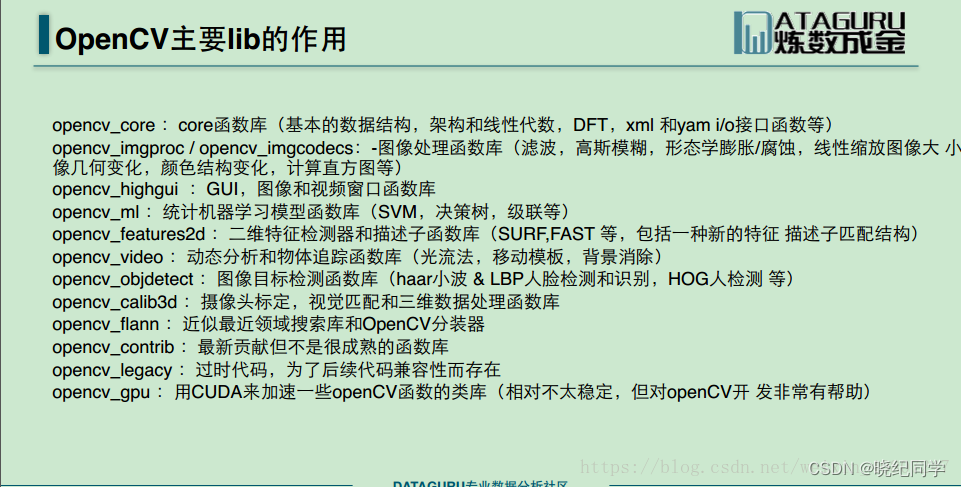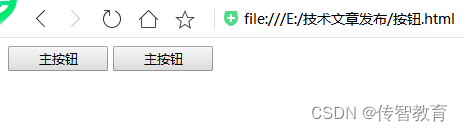G6文档
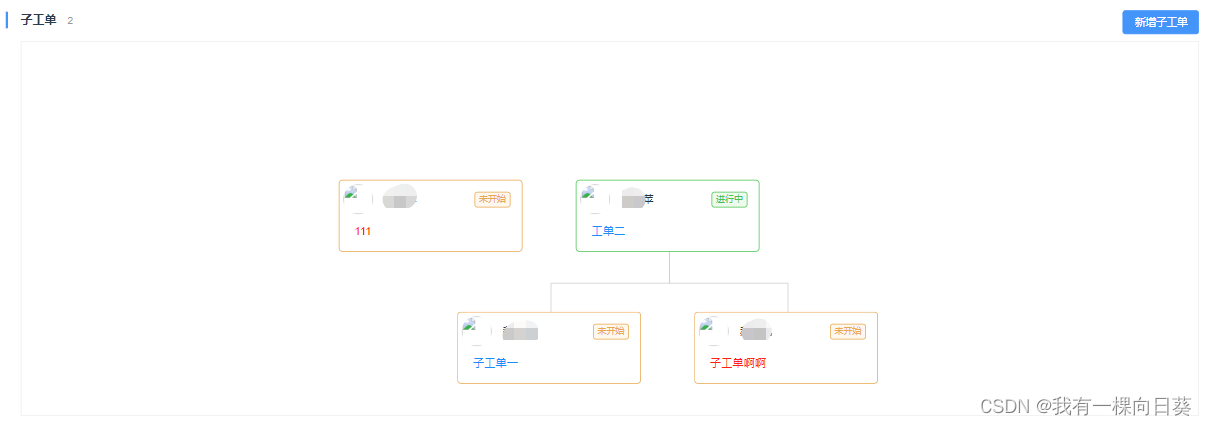
自定义节点
G6.registerNode(
"dom-node",
{
draw: (cfg, group) => {
let str = `
<div class='item-box catalog-node ${
cfg.isSelected ? "is-selected" : ""
} ${cfg.status}-box' οnclick='handleDetail("${cfg.id}")' id="${
cfg.id
}" style="width: ${cfg.size[0] - 5}px;">
${
cfg.status
? `<span class='status ${cfg.status}'>${getLabel(
ISSUE_STATUS,
cfg.status
)}</span>`
: ""
}
${
cfg?.manager?.name
? `<p class=''><span class="title-txt avatar-img" title='负责人'>
<img
src="${cfg?.manager?.avatar}"
/>
</span>${cfg.manager.name}
</p>`
: ""
}
<div class='title' οnclick='handleDetail("${cfg.id}")'><span ${
cfg.typeName === "Bug" ? `class='tipText'` : ""
}>${cfg.title}</span>
</div>
</div>
`;
return group.addShape("dom", {
attrs: {
width: cfg.size[0],
height: nodeHeight(cfg),
// 传入 DOM 的 html
html: str,
},
draggable: true,
});
},
},
"single-node"
);
在pc端,自定义的节点,绑定的点击事件起作用,但是移动端模式,不会起作用;
解决方法:
文档中也说明了,节点的选中事件,需要将Mode切换到edit模式。graph.setMode("edit");
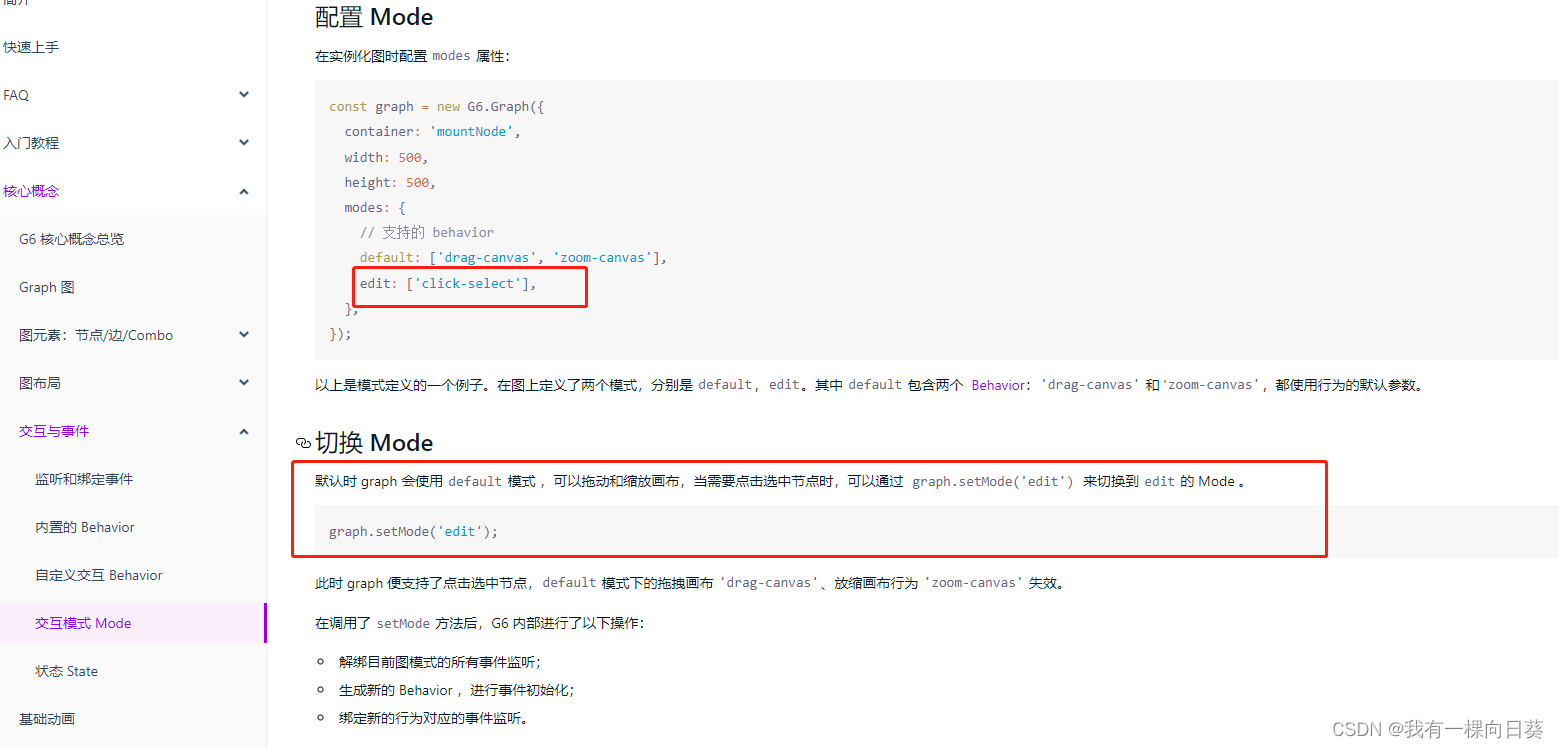
如:
graph.setMode("edit");
graph.on("nodeselectchange", (e) => {
// 当前操作的 item
alert("node");
console.log(e.target);
// 当前操作后,所有被选中的 items 集合
console.log(e.selectedItems);
// 当前操作时选中(true)还是取消选中(false)
console.log(e.select);
});
此处,直接用自定节点的事件了。
全部代码
<template>
<div id="container"></div>
</template>
<script>
// 引入antv-G6
import G6 from "@antv/g6";
import { ISSUE_STATUS } from "@/utils/constant";
import { getLabel } from "@/utils";
// G6的配置项
G6.registerNode(
"icon-node",
{
options: {
size: [60, 20], // 宽高
stroke: "#91d5ff", // 变颜色
fill: "#fff", // 填充色
},
// draw是绘制后的附加操作-节点的配置项 图形分组,节点中图形对象的容器
draw(cfg, group) {
// 获取节点的配置
const styles = this.getShapeStyle(cfg);
// 解构赋值
const { labelCfg = {} } = cfg;
const w = styles.width;
const h = styles.height;
// 向分组中添加新的图形 图形 配置 rect矩形 xy 代表左上角坐标 w h是宽高
const keyShape = group.addShape("rect", {
attrs: {
...styles,
x: -w / 2,
y: -h / 2,
},
});
// 文本文字的配置
if (cfg.title) {
group.addShape("text", {
attrs: {
...labelCfg.style,
text: cfg.title,
x: 50 - w / 2,
y: 25 - h / 2,
},
});
}
return keyShape;
},
// 更新节点后的操作,一般同 afterDraw 配合使用
update: undefined,
},
"rect"
);
const nodeHeight = (obj) => {
// if (obj.depth == 0) {
// return 100;
// }
const l = ["manager", "title"];
const arr = l.filter((item) => {
return obj[item];
});
return arr.length * 25 + 50;
};
G6.registerNode(
"dom-node",
{
draw: (cfg, group) => {
let str = `
<div class='item-box catalog-node ${
cfg.isSelected ? "is-selected" : ""
} ${cfg.status}-box' οnclick='handleDetail("${cfg.id}")' id="${
cfg.id
}" style="width: ${cfg.size[0] - 5}px;">
${
cfg.status
? `<span class='status ${cfg.status}'>${getLabel( ISSUE_STATUS, cfg.status )}</span>`
: ""
}
${
cfg?.manager?.name
? `<p class=''><span class="title-txt avatar-img" title='负责人'> <img src="${cfg?.manager?.avatar}" /> </span>${cfg.manager.name} </p>`
: ""
}
<div class='title' οnclick='handleDetail("${cfg.id}")'><span ${
cfg.typeName === "Bug" ? `class='tipText'` : ""
}>${cfg.title}</span>
</div>
</div>
`;
return group.addShape("dom", {
attrs: {
width: cfg.size[0],
height: nodeHeight(cfg),
// 传入 DOM 的 html
html: str,
},
draggable: true,
});
},
},
"single-node"
);
// 绘制层级之间的连接线
G6.registerEdge("flow-line", {
// 绘制后的附加操作
draw(cfg, group) {
// 边两端与起始节点和结束节点的交点;
const startPoint = cfg.startPoint;
const endPoint = cfg.endPoint;
// 边的配置
const { style } = cfg;
const shape = group.addShape("path", {
attrs: {
stroke: style.stroke, // 边框的样式
endArrow: style.endArrow, // 结束箭头
// 路径
path: [
["M", startPoint.x, startPoint.y],
["L", startPoint.x, (startPoint.y + endPoint.y) / 2],
["L", endPoint.x, (startPoint.y + endPoint.y) / 2],
["L", endPoint.x, endPoint.y],
],
},
});
return shape;
},
});
// 默认连接边线的颜色 末尾箭头
const defaultEdgeStyle = {
stroke: "#ccc",
};
// 默认布局
// compactBox 紧凑树布局
// 从根节点开始,同一深度的节点在同一层,并且布局时会将节点大小考虑进去。
const defaultLayout = {
type: "compactBox", // 布局类型树
direction: "TB", // TB 根节点在上,往下布局
getId: function getId(d) {
// 节点 id 的回调函数
return d.id;
},
getHeight: function getHeight() {
// 节点高度的回调函数
return 16;
},
getWidth: function getWidth() {
// 节点宽度的回调函数
return 16;
},
getVGap: function getVGap(d) {
// 节点纵向间距的回调函数
if (d.parId === "0") return 70;
return 80;
},
getHGap: function getHGap(d) {
// 节点横向间距的回调函数
if (d.parId === "0") return 100;
return 150;
},
};
let graph;
export default {
name: "Home",
props: {
treeListData: {
type: Array,
default: () => [],
},
options: {
type: Object,
default: () => {
return {};
},
},
},
emits: ["handleSelected"],
data() {
return {
listData: [],
selectedId: "", // 选中的节点Id
initOptions: {
isFitView: true, // 是否默认适应全局
isFitCenter: true, // 是否居中
isHiddenRoot: true, // 是否显示根元素
},
};
},
methods: {
G6init() {
if (typeof window !== "undefined") {
window.onresize = () => {
if (!graph || graph.get("destroyed")) return;
if (!container || !container.scrollWidth || !container.scrollHeight)
return;
graph.changeSize(container.scrollWidth, container.scrollHeight);
};
}
// 获取容器
const container = document.getElementById("container");
// 获取容器的宽高
const width = container.scrollWidth;
const height = container.scrollHeight - 30 || 500;
// Graph 是 G6 图表的载体-实例化
graph = new G6.TreeGraph({
container: "container", // 图的 DOM 容器
width,
height,
linkCenter: true, // 指定边是否连入节点的中心
modes: {
// default 模式中包含点击选中节点行为和拖拽画布行为;
default: [
{
// 这个是可以展开可以收起
type: "collapse-expand",
onChange: function onChange(item, collapsed) {
const data = item.get("model");
data.collapsed = collapsed;
return true;
},
},
"drag-canvas",
"zoom-canvas",
"click-select",
],
edit: ["click-select"],
},
// 默认状态下节点的配置
defaultNode: {
type: "dom-node", // 'icon-node',
size: [250, 60],
},
// 默认状态下边线的配置,
defaultEdge: {
type: "flow-line",
style: defaultEdgeStyle,
},
// 布局配置项
layout: defaultLayout,
renderer: "svg",
});
graph.data([...this.listData][0]);
graph.render();
// 让画布内容适应视口。
if (this.initOptions.isFitView) {
graph.fitView();
}
if (this.initOptions.isFitCenter) {
graph.fitCenter();
}
if (!this.initOptions.isHiddenRoot) {
// 是否要移除根节点
const item = graph.findById([...this.listData][0].id);
graph.removeItem(item);
}
// 改变视口的缩放比例,在当前画布比例下缩放,是相对比例。
graph.zoom(1);
graph.setMode("edit");
},
async init() {
let _this = this;
if (graph) {
// 如果原来有画布,需要先清除
graph.destroy();
}
this.initOptions = Object.assign(this.initOptions, this.options);
this.listData = [...this.treeListData];
function setSelectFalse(obj) {
obj.forEach((element) => {
element.isSelected = false;
if (element.children) {
setSelectFalse(element.children);
}
});
}
window.nodeClick = function (id) {
const item = graph.findById(id);
setSelectFalse(_this.listData);
item._cfg.model.isSelected = true;
graph.changeData(_this.listData[0]);
graph.refresh();
graph.fitCenter();
};
window.handleDetail = (id) => {
const item = graph.findById(id);
if (item?._cfg?.parent) {
_this.$emit("handleSelected", id);
}
};
this.G6init();
},
},
beforeDestroy() {
console.log("推出");
},
};
</script>
<style lang="scss" scoped>
@import "@/assets/styles/common.scss";
#container {
height: 100%;
width: 100%;
border: 1px solid #efefef;
::v-deep .title {
font-size: 15px;
display: block;
// text-align: center;
position: relative;
margin: 10px 0;
padding-left: 15px;
color: #1199ff;
cursor: pointer;
}
::v-deep .item-box {
background-color: #fff;
border-radius: 5px;
padding: 5px;
// height: 100%;
border: 1px solid;
position: relative;
p {
margin-bottom: 2px;
display: flex;
align-items: center;
color: #333;
}
&.is-selected {
border: 1px solid #1199ff;
}
.tipText {
color: red;
}
.logs {
height: 70px;
overflow: hidden;
display: -webkit-box;
-webkit-box-orient: vertical;
-webkit-line-clamp: 3;
}
.title-txt {
display: inline-block;
width: 80px;
color: rgb(169, 169, 169);
}
.avatar-img {
width: 40px;
height: 40px;
margin-right: 15px;
img {
width: 100%;
height: 100%;
border-radius: 100%;
}
}
.status {
position: absolute;
right: 15px;
top: 15px;
border: 1px solid;
padding: 0 5px;
font-size: 12px;
border-radius: 4px;
}
}
}
::v-deep g g g:not(:first-child) foreignObject {
font-size: 14px;
}
foreignObject {
overflow: initial !important;
}
</style>